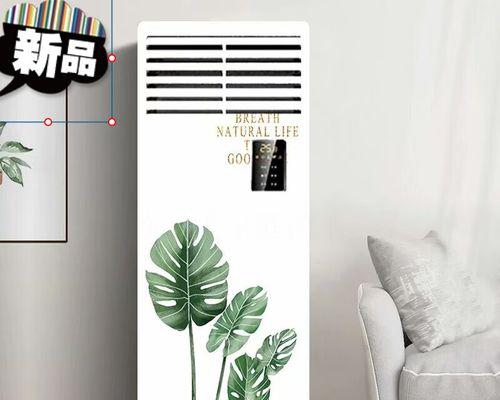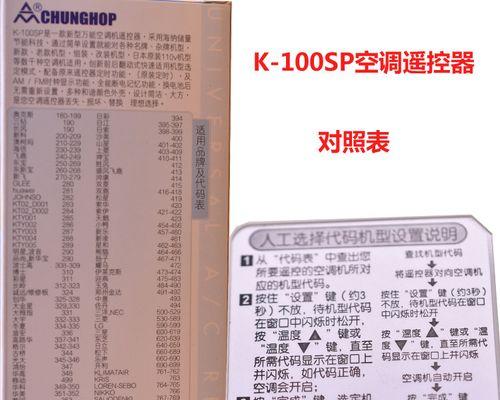随着科技的不断进步,U盘已经成为人们传输和存储文件的重要工具。然而,由于各种原因,我们可能会遇到U盘文件损坏无法读取的情况。当这种问题发生在系统中,可能会导致系统崩溃或者无法正常运行。为了解决这一问题,本文将提供一些有效的方法和步骤来修复系统中因U盘文件损坏而无法读取的情况。
1.检查U盘是否物理损坏
通过观察U盘外观和接触部分,检查是否有明显的物理损坏,如变形、刮痕或断裂等。
2.使用其他设备尝试读取
将U盘插入其他设备,例如另一台计算机或移动设备,尝试读取文件,以确定问题是否出在U盘本身。
3.使用系统自带的错误检查工具
在Windows操作系统中,可以使用“磁盘检查”功能来扫描和修复U盘中的错误。打开“我的电脑”,右键点击U盘,选择“属性”,然后在“工具”选项卡中点击“错误检查”。
4.使用命令行工具修复U盘
如果系统自带的错误检查工具无法解决问题,可以尝试使用命令行工具如chkdsk来修复U盘中的错误。打开命令提示符,输入命令“chkdskX:/f”,其中X代表U盘的盘符。
5.使用数据恢复软件
如果以上方法仍然无法修复U盘文件损坏的问题,可以尝试使用专业的数据恢复软件来恢复文件。这些软件可以扫描U盘中的坏道和损坏文件,并尝试恢复可读取的部分。
6.格式化U盘
如果所有尝试都失败,可以考虑将U盘格式化。然而,格式化将会清除U盘中的所有数据,请务必提前备份重要文件。
7.使用U盘修复工具
一些U盘制造商提供了专门用于修复U盘问题的工具。可以从官方网站下载并运行这些工具来修复文件损坏问题。
8.更新系统驱动程序
有时,旧版本的系统驱动程序可能会导致U盘文件损坏。通过更新系统驱动程序,可以解决此类问题。
9.检查系统中的病毒和恶意软件
病毒和恶意软件可能会损坏U盘文件并导致系统无法读取。进行系统安全扫描以清除任何恶意软件。
10.联系专业技术支持
如果以上方法仍然无法解决问题,可以寻求专业的技术支持,并将问题报告给U盘制造商或计算机维修专家。
11.定期备份重要文件
为了避免U盘文件损坏导致系统无法读取的问题,建议定期备份重要文件,并保证备份的文件可靠性。
12.注意使用U盘时的操作规范
在使用U盘时,遵循正确的插拔流程,不要随意拔出U盘,以免损坏文件。
13.避免使用劣质U盘
购买时选择质量可靠的品牌U盘,避免使用劣质或山寨产品,降低文件损坏的风险。
14.定期检查和更新U盘固件
一些U盘固件存在缺陷可能导致文件损坏问题。定期检查并更新U盘固件,以确保其正常运行。
15.维护系统性能
经常进行系统清理和优化,确保系统性能良好,减少文件损坏的可能性。
U盘文件损坏无法读取是一个常见的问题,但我们可以采取多种方法来解决。通过检查物理损坏、使用错误检查工具、恢复软件等手段,很大程度上可以修复这一问题。定期备份文件、遵循操作规范以及选购可靠的U盘等措施,也能减少文件损坏的风险。在遇到无法解决的情况下,寻求专业技术支持也是一个明智的选择。